
Când procesați videoclipuri, rareori este nevoie să vă conectați fișierelor video. Cel mai adesea, trebuie să tăiați o bucată de videoclip și să o salvați separat, așa că nu există atât de multe programe pentru lipirea videoclipurilor. Nu vom lua în considerare pachete profesionale pentru procesarea video, în care puteți efectua toate aceste acțiuni, datorită costului ridicat și a volumului lor.
Majoritatea utilizatorilor sunt interesați de un mic program de alăturare video care poate combina cu ușurință fișiere video de diferite formate, fără setări complicate. Printre programele disponibile pe Internet, ne vom concentra pe programul de alăturare video Boilsoft Video Joiner, pe care îl vom lua în considerare în acest articol.
Interfața programului este foarte clară, nu este nimic de prisos în ea. Puteți vedea imediat butonul „Adăugați” de care avem nevoie, când faceți clic pe el, se deschide un browser pentru selectarea fișierelor video. Fișierele atașate sunt afișate imediat în fereastra principală a programului. În stânga sunt butoane de control cu care poți schimba ordinea fișierelor din listă.
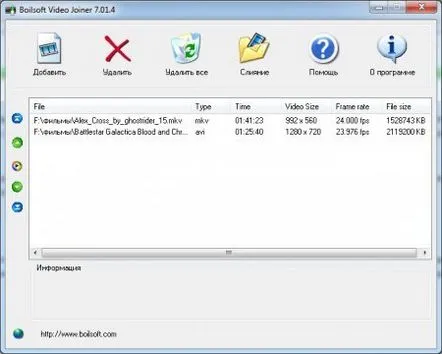
Lipirea unui videoclip este la fel de ușor ca și adăugarea acestuia în program. În meniul programului, un buton cu o imagine corespunzătoare și numele „Merge” este clar vizibil. După ce faceți clic pe el, apare o fereastră cu setări pentru combinarea fișierelor video.
Sunt oferite două moduri de îmbinare. Primul este fără transcodare. Nu ne este disponibil și motivul pentru care trebuie să folosim un alt mod este detaliat în partea de jos a ferestrei. Modul de clonare directă a fluxului este utilizat pentru fișiere de același tip, în același format, cu aceleași caracteristici. Acestea pot fi clipuri pe care le tăiați dintr-un fișier video mare.
Al doilea mod este cu transcodare. În acest mod, puteți conecta fișiere video de orice format, ca în cazul nostru. La următoarea pisică ni se oferă să alegemieșiți formatul video și aplicați setările profilului.
Dacă nu suntem mulțumiți de parametrii propuși, îi putem modifica făcând clic pe butonul „Avansat”, după care ajungem la fereastra de setări a profilului de codificare, unde putem face modificările necesare.
Când toate setările sunt finalizate, programul de alăturare video vă va cere să specificați numele și locația fișierului sursă.
